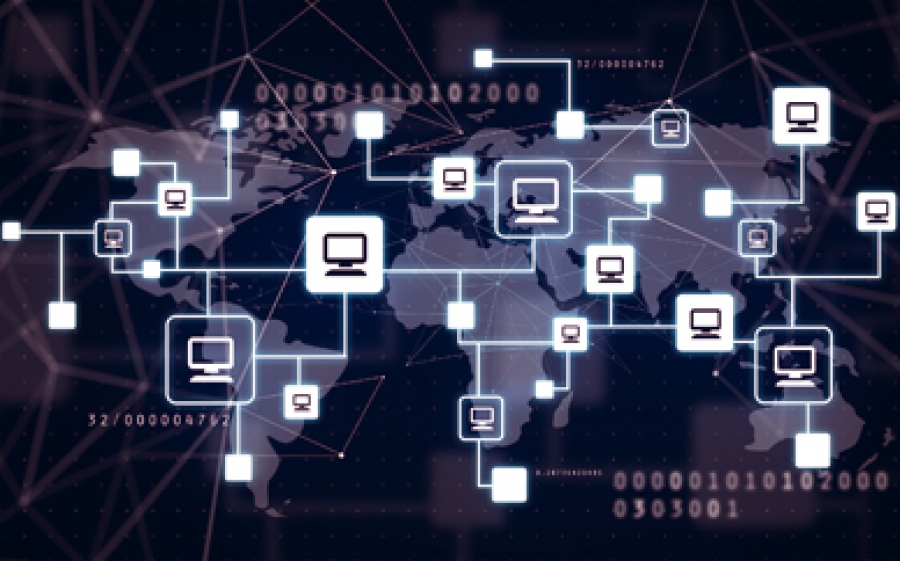虚拟光驱精灵怎么使用?
1、首先,用虚拟光驱精灵制作并播放镜像光盘;
2、然后点击浏览按钮,选择需要制作的文件夹;
3、点击保存按钮,设置需要保存的文件名;
4、等待进度条走满,创建完成;
5、然后单击浏览按钮,选择要打开的镜像文件;
6、选择盘符,点击装载,提示完成,即可使用;
7、我的电脑中就能看到这个虚拟光驱了,和真的一样。

win10自带虚拟光驱怎么打开?
1、通过Windows10自带的资源管理器打开镜像文件所在的目录,并使用鼠标右键点击镜像文件。
2、在弹出的菜单中依次选择“打开方式”、“资源管理器”。
3、资源管理器会将镜像文件自动装载到虚拟光驱,并通过窗口打开虚拟光驱。
这时我们就可以通过带有光驱盘符的窗口来操作镜像中的文件。
4、对镜像文件的操作结束后,需要对虚拟光驱做“弹出”操作,可以在虚拟光驱窗口顶部的工具栏中点击“驱动器工具”按钮,然后选择“弹出”来结束虚拟光驱。
也可以在窗口左侧的文件树中使用鼠标右键单击光驱盘符,并在弹出的菜单中选择“弹出”。